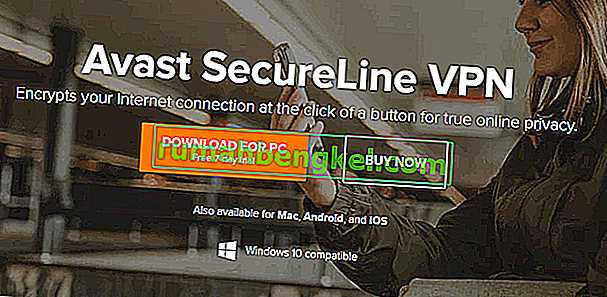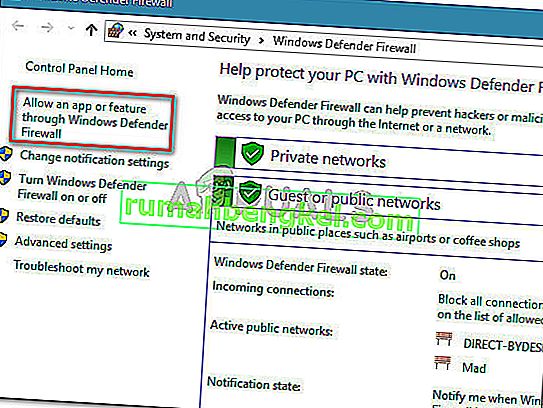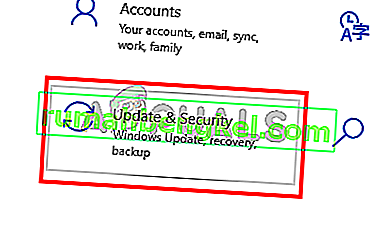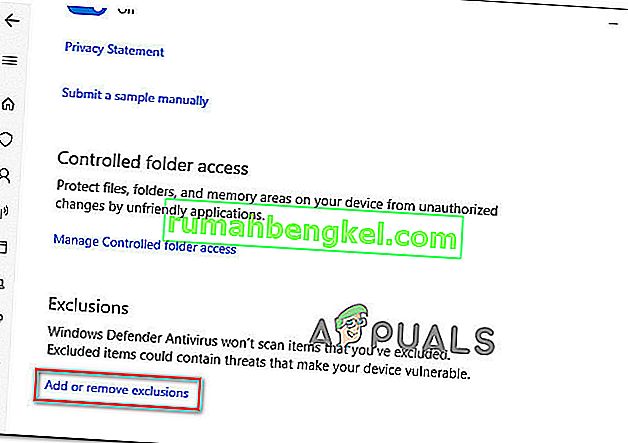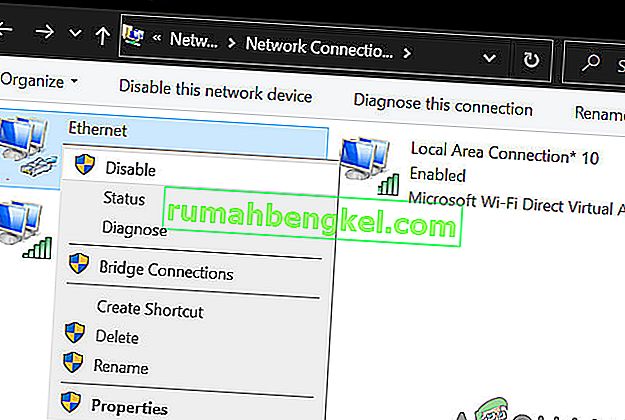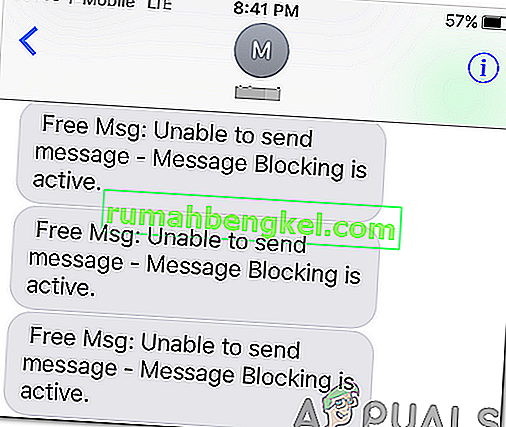Avast VPN (lub SecureLine VPN) to oparty na subskrypcji system wirtualnej sieci prywatnej. Ta aplikacja jest dostępna w systemach operacyjnych Windows, macOS, Android i iOS. Jest to część większego pakietu Avast, który zawiera również inne aplikacje, takie jak oprogramowanie antywirusowe.

Pomimo tego, że jest to jeden z najczęściej używanych systemów VPN, nadal istnieją przypadki, w których Avast VPN nie działa. W niektórych przypadkach nie można było nawiązać połączenia z komunikatem „ Przepraszamy, nie można nawiązać połączenia ” lub klient w ogóle odmawia połączenia. W tym artykule omówimy wszystkie możliwe przyczyny, dla których ten problem występuje, wraz z rozwiązaniami umożliwiającymi ich naprawienie.
Co powoduje, że Avast VPN nie działa?
Ponieważ Avast jest znany z kłopotliwych aplikacji, nie jest zaskoczeniem, że jego aplikacja VPN jest również niestabilna. Przeanalizowaliśmy kilka przypadków użytkowników i wywnioskowaliśmy, że ten problem występuje z kilku różnych powodów. Poniżej wymieniono niektóre z nich:
- Problemy z lokalizacją: Avast ma możliwość ręcznego wyboru lokalizacji podczas nawiązywania połączenia. Jeśli sieci VPN tej lokalizacji są przeciążone lub pełne, nie będziesz w stanie się połączyć. Zmiana lokalizacji załatwia sprawę.
- Ingerencja osób trzecich: istnieje kilka zgłoszonych przypadków, w których aplikacja VPN nie działa z powodu zakłóceń w aplikacjach innych firm. W takim przypadku musisz rozwiązać problem z aplikacją.
- Problemy z Internetem: ponieważ VPN wymaga odpowiedniego połączenia internetowego; jeśli wystąpią problemy z siecią, usługa VPN nie będzie działać.
- Problemy z instalacją: natknęliśmy się również na kilka przypadków, w których system VPN nie działał, ponieważ zainstalowana aplikacja była uszkodzona lub była nieaktualna. Ponowna instalacja od zera rozwiązuje problem.
- Subskrypcja: Avast SecureLine wymaga aktywnej subskrypcji do działania. Jeśli nie zostanie to podane, aplikacja nie będzie działać zgodnie z oczekiwaniami.
Zanim przejdziemy do rozwiązań, upewnij się, że masz aktywny i otwarty internet bez zapory i serwerów proxy. Upewnij się również, że jesteś zalogowany jako administrator.
Uwaga: spróbuj uruchomić aplikację w podwyższonym środowisku (administracyjnym) i zobacz, czy to rozwiąże problem.
Rozwiązanie 1: Zmiana lokalizacji VPN
AVG SecureLine oferuje funkcję, dzięki której możesz konkretnie wybrać lokalizację VPN. Mogą to być Stany Zjednoczone, Australia itp. Wyszło kilka przypadków, w których określone lokalizacje VPN były przeciążone lub nie działały. Jest to bardzo częsty scenariusz, ponieważ większość osób korzystających z aplikacji wybiera tę samą lokalizację. W tym rozwiązaniu możesz spróbować zmienić lokalizację VPN i sprawdzić, czy to załatwi sprawę.
- Otwórz aplikację VPN i wybierz opcję Prywatność z lewej strony ekranu.
- Teraz po prawej stronie kliknij przycisk Zmień lokalizację i wybierz inną lokalizację, która nie była wcześniej wybrana.

- Zapisz zmiany i wyjdź. Teraz uruchom ponownie komputer i sprawdź, czy problem został rozwiązany i czy VPN znów działa.
Rozwiązanie 2: Sprawdzanie połączenia internetowego
Możesz również nie być w stanie połączyć się z klientem VPN, jeśli Twój Internet nie działa poprawnie. Istnieje kilka przypadków, w których sam dostawca usług internetowych nie zezwala na uruchamianie klientów VPN w sieci. Ponadto należy również sprawdzić, czy żaden z serwerów proxy nie powinien być aktywny.
Możesz także spróbować wyłączyć i wyłączyć router. Odłącz główny kabel zasilający routera i odczekaj około 1 minuty przed ponownym podłączeniem wszystkiego. Spowoduje to wyczyszczenie wszystkich tymczasowych konfiguracji i ponowne zainicjowanie wszystkiego. Teraz ponownie podłącz komputer do Internetu i sprawdź, czy to załatwiło sprawę.
Rozwiązanie 3: Sprawdzanie subskrypcji
Ponieważ ta aplikacja ma aktywną subskrypcję, konieczne jest pozostawienie subskrypcji na koncie, aby móc korzystać z tej aplikacji. Jeśli Twój dostęp zostanie unieważniony, nie będziesz mógł korzystać z klienta VPN. Dlatego powinieneś przejść do oficjalnego konta Avast i sprawdzić, czy masz włączoną subskrypcję.

Zwykle subskrypcje są anulowane, gdy nie mogą obciążyć wprowadzonego konta. Sprawdź swoje konto i szczegóły płatności i upewnij się, że masz włączoną subskrypcję.
Rozwiązanie 4: Wyczyść uruchamiany komputer
Kolejnym interesującym odkryciem, które zebraliśmy, było to, że Avast SecureLine wydaje się nie działać poprawnie, jeśli w tle działają inne podobne aplikacje lub usługi. Obejmuje to również inne oprogramowanie antywirusowe. W tym rozwiązaniu wyczyścimy rozruch komputera i spróbujemy określić, który z nich był przyczyną problemu.
- Naciśnij Windows + R, aby uruchomić aplikację Uruchom. Wpisz „ msconfig ” w oknie dialogowym i naciśnij Enter.
- Przejdź do karty Usługi znajdującej się w górnej części ekranu. Zaznacz wiersz „ Ukryj wszystkie usługi Microsoft ”. Po kliknięciu tego przycisku wszystkie usługi powiązane z firmą Microsoft zostaną wyłączone, pozostawiając wszystkie usługi innych firm.
- Teraz kliknij przycisk „ Wyłącz wszystko ” znajdujący się u dołu po lewej stronie okna. Wszystkie usługi innych firm zostaną teraz wyłączone.
- Kliknij Zastosuj, aby zapisać zmiany i wyjść.

- Teraz przejdź do zakładki Uruchamianie i kliknij opcję „ Otwórz Menedżera zadań ”. Nastąpi przekierowanie do menedżera zadań, w którym zostaną wyświetlone wszystkie aplikacje / usługi, które działają podczas uruchamiania komputera.
- Wybierz każdą usługę pojedynczo i kliknij „ Wyłącz ” w prawym dolnym rogu okna.

- Teraz uruchom ponownie komputer i ponownie uruchom Avast VPN. Teraz spróbuj się połączyć. Jeśli działa poprawnie, oznacza to, że przyczyną problemu była usługa lub aplikacja. Możesz ponownie uruchomić menedżera zadań i spróbować włączyć każdą aplikację po kolei i sprawdzić zachowanie. Spróbuj zlokalizować aplikację, która powodowała problem.
Rozwiązanie 5: Ponowna instalacja aplikacji
Jeśli wszystkie powyższe metody nie działają, prawdopodobnie oznacza to, że coś jest nie tak z instalacją aplikacji. Instalacje zwykle psują się po ręcznym przeniesieniu między dyskami lub po przerwaniu działania aplikacji podczas aktualizacji. W tym rozwiązaniu całkowicie odinstalujemy aplikację z Twojego komputera i zainstalujemy nową kopię.
- Naciśnij Windows + R, wpisz „ appwiz.cpl ” w oknie dialogowym i naciśnij Enter.
- W menedżerze aplikacji wyszukaj wpis Avast SecureLine VPN, kliknij go prawym przyciskiem myszy i wybierz Odinstaluj .
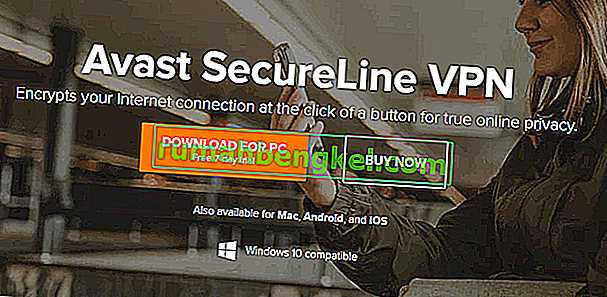
- Teraz uruchom ponownie komputer i przejdź do oficjalnej strony pobierania Avast. Pobierz nową kopię instalacyjną do dostępnej lokalizacji i zainstaluj ją. Teraz uruchom go i wprowadź swoje poświadczenia. Teraz uruchom VPN i sprawdź, czy łączy się poprawnie bez problemów.
Uwaga: jeśli nawet po zastosowaniu wszystkich powyższych metod nadal nie możesz korzystać z aplikacji VPN, zalecamy skontaktowanie się z oficjalną obsługą klienta Avast. Płacisz za aplikację, więc pomogą Ci skonfigurować komputer, aby działał idealnie bez żadnych problemów.
Rozwiązanie 6: Zezwól na komputerze
W niektórych przypadkach możliwe jest, że użytkownik włączył domyślną zaporę systemu Windows i program Windows Defender oprócz programu Avast Antivirus, dzięki czemu ten konkretny problem jest widoczny na komputerze. Dlatego w tym kroku dodamy wykluczenie dla programu Avast Antivirus zarówno w Zaporze systemu Windows, jak i w programie Windows Defender i sprawdzimy, czy spowoduje to rozwiązanie tego problemu. Za to:
- Naciśnij „Windows” + „R”, aby uruchomić monit Uruchom.
- Wpisz „ Panel sterowania ” i naciśnij „Enter”, aby uruchomić klasyczny interfejs panelu sterowania.

- Kliknij przycisk „Wyświetl według:” , wybierz „Duże ikony”, a następnie kliknij opcję Zapora systemu Windows Defender.
- Wybierz przycisk „Zezwól aplikacji lub funkcji przez zaporę sieciową” w lewym panelu, a następnie kliknij przycisk „Zmień ustawienia” i zaakceptuj monit.
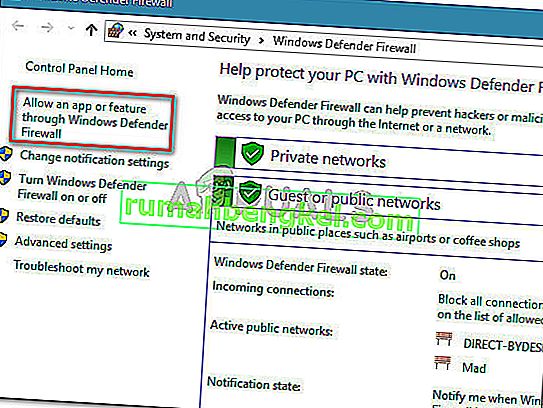
- W tym miejscu upewnij się, że zaznaczyłeś opcje „Publiczna” i „Prywatna” dla programu Avast Antivirus i powiązanych z nim aplikacji.
- Zapisz zmiany i wyjdź z okna.
- Następnie naciśnij „Windows” + „I”, aby uruchomić ustawienia i kliknij opcję „Aktualizacja i zabezpieczenia” .
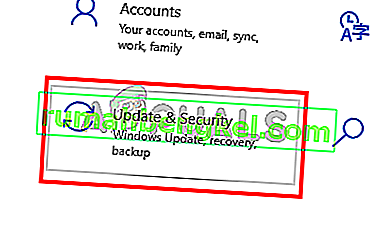
- W lewym okienku kliknij przycisk „Zabezpieczenia systemu Windows” , a następnie kliknij przycisk „Ochrona przed wirusami i zagrożeniami” .
- Wybierz przycisk „Zarządzaj ustawieniami” pod nagłówkiem Ustawienia ochrony przed wirusami i zagrożeniami.
- Przewiń w dół i kliknij przycisk „Dodaj lub usuń wykluczenia” w następnym oknie.
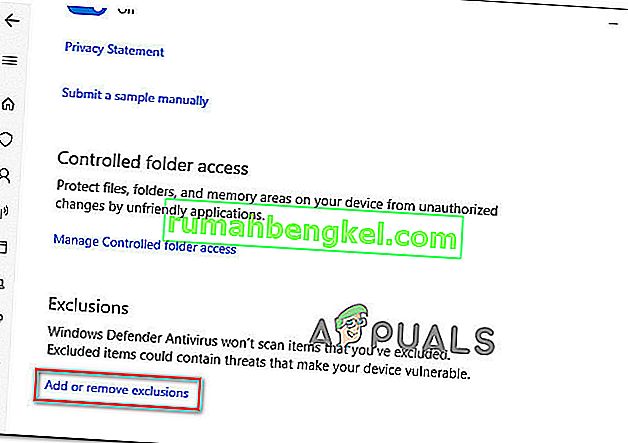
- Kliknij opcję „Dodaj wykluczenie” i wybierz „Folder” z typu pliku.
- Tutaj określ folder instalacyjny Avast, aby trwale dodać do niego wykluczenie na swoim komputerze.
- Sprawdź i zobacz, czy to rozwiązało problem.
Rozwiązanie 7: Wyłącz adaptery TAP
Jeśli w systemie jest zainstalowanych wiele programów VPN, a Avast VPN nie działa, możliwe, że na karcie TAP występują konflikty między innymi sieciami VPN. Każda sieć VPN ma własny adapter TAP zainstalowany w systemie. Należy wyłączyć adapter wszystkich sieci VPN zainstalowanych w systemie innych niż Avast VPN:
- Naciśnij „Windows” + „R”, aby otworzyć okno Uruchom.
- W polu Uruchom wpisz „ncpa.cpl” i naciśnij „Enter”, aby otworzyć panel konfiguracji sieci.

- W konfiguracji sieci kliknij prawym przyciskiem myszy dowolny wpis, który wydaje się należeć do oprogramowania VPN i nie jest fizycznym połączeniem, do którego jest podłączony komputer.
- Wybierz opcję „Wyłącz” , aby wyłączyć połączenie z siecią wirtualną.
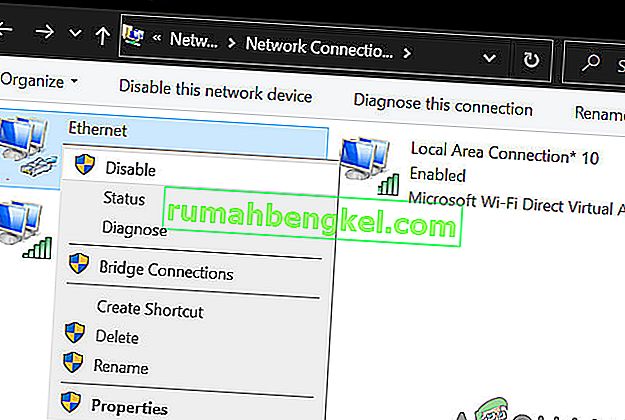
- Jeśli nie masz pewności, możesz wygooglować nazwę każdego urządzenia sieciowego, aby dowiedzieć się więcej przed ich wyłączeniem.
- Sprawdź, czy wyłączenie adaptera TAP rozwiązuje problem z siecią Ethernet.
Po wyłączeniu adapterów wszystkich innych dostawców należy ponownie spróbować połączyć się z Avast VPN.
Rozwiązanie 8: Wiele połączeń
Avast ogranicza maksymalną liczbę urządzeń, na których można używać licencji VPN, do jednego lub pięciu urządzeń, w zależności od zakupionej licencji. Twoja licencja nie będzie działać odpowiednio na drugim lub szóstym urządzeniu i wyświetli komunikat o błędzie „Osiągnięto maksymalną liczbę połączeń”. Jeśli widzisz ten komunikat o błędzie, spróbuj odłączyć się od usługi lub dezaktywować licencję na wszystkich urządzeniach, których aktywnie nie używasz. Jeśli uważasz, że Twój kod aktywacyjny jest używany bez Twojej zgody, skontaktuj się z obsługą klienta Avast.
Rozwiązanie 9: Wyłącz oprogramowanie antywirusowe innych firm
Oprogramowanie antywirusowe innych firm może również blokować połączenia VPN. Dlatego wyłączenie oprogramowania antywirusowego innej firmy przed połączeniem z VPN może rozwiązać problem. Użytkownicy mogą zwykle wyłączyć oprogramowanie antywirusowe, klikając prawym przyciskiem myszy ikony narzędzi antywirusowych w zasobniku systemowym i wybierając przycisk wyłączania lub wyłączania. Alternatywnie, użytkownicy mogą również skonfigurować wyjątki, które wykluczą ich klientów VPN z zapór oprogramowania antywirusowego.
Niektóre programy antywirusowe mają szyfrowanie sieciowe lub inne oprogramowanie do monitorowania sieci dołączone do samego programu antywirusowego. Niestety, tego typu usługi szyfrowania nie pasują do programu Avast Antivirus. Dlatego zaleca się, aby spróbować wyłączyć oprogramowanie antywirusowe innych firm na swoim komputerze i upewnić się, że jest również wyłączone oprogramowanie do monitorowania sieci.